Felelősség kizárása: A webhely egyes oldalai partnerhivatkozást tartalmazhatnak. Ez semmilyen módon nem befolyásolja szerkesztőségünket.
Ha azon tűnődik, hogyan változtassa meg tartózkodási helyét Androidon, akkor jó helyen jár. Ebben a cikkben lépésről lépésre útmutatást adunk arról, hogyan változtathatja meg tartózkodási helyét egy másik városra vagy országra egy nagy teljesítményű VPN nevű alkalmazás ExpressVPN .

Az online tartalomszolgáltatók gyakrabban korlátozzák az ajánlatokat meghatározott helyekre, hogy megakadályozzák a kibertámadásokat vagy az illetéktelen felhasználást. Bár ennek van értelme, sok hétköznapi felhasználó számára kellemetlenséget okoz. De van mód ennek megkerülésére, ha megváltoztatja a szerver helyét Android-telefonján.
Hogyan változtassuk meg tartózkodási helyét Android telefonon
Akár korlátozott tartalmakhoz próbál hozzáférni, akár javítani szeretné online biztonságát, az Android telefon helyének megváltoztatása a megfelelő út. Ehhez bármelyik online VPN-szolgáltatót használhatja. Ebben a cikkben azt fogjuk használni ExpressVPN .
Ez a prémium VPN-szolgáltató több mint 160 szerverhellyel rendelkezik közel 100 országban, és van egy könnyen használható Android-alkalmazása. Ráadásul a VPN-jeik a leggyorsabbak közé tartoznak. 30 napos pénz-visszafizetési garanciával rendelkeznek, így teljes visszatérítést kaphat, ha nem elégedett a szolgáltatással, vagy csak rövid ideig kell használnia.
- Regisztráljon fiókot a címen ExpressVPN .
- Telefonján nyissa meg az ExpressVPN alkalmazást.

- Ha még nem rendelkezik fiókkal, kövesse a képernyőn megjelenő utasításokat a fiók beállításához.
- Az Intelligens helymeghatározás funkció használatához érintse meg a nagy „Be” gombot az alkalmazás kezdőképernyőjén.
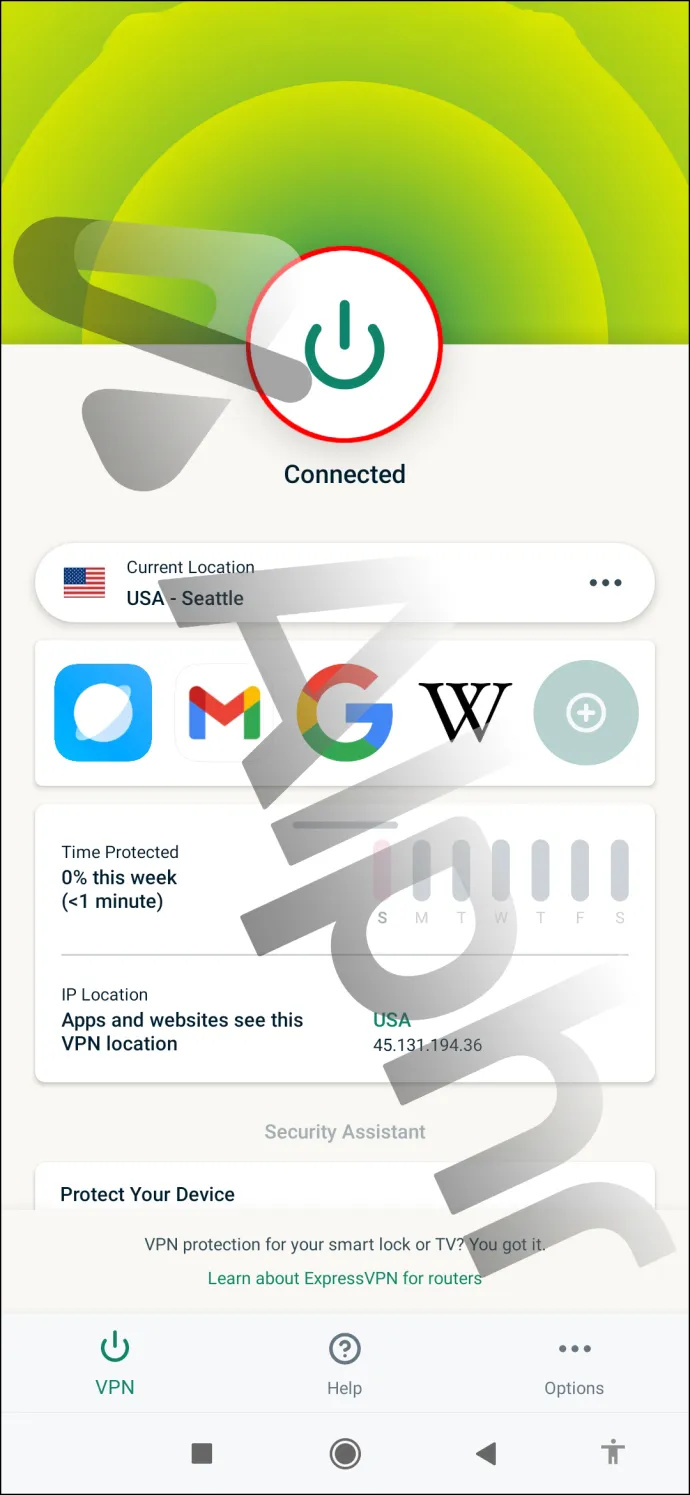
- Ha másik helyre szeretne váltani, nyomja meg a „Továbbiak” ikont a „Be” gomb alatt.
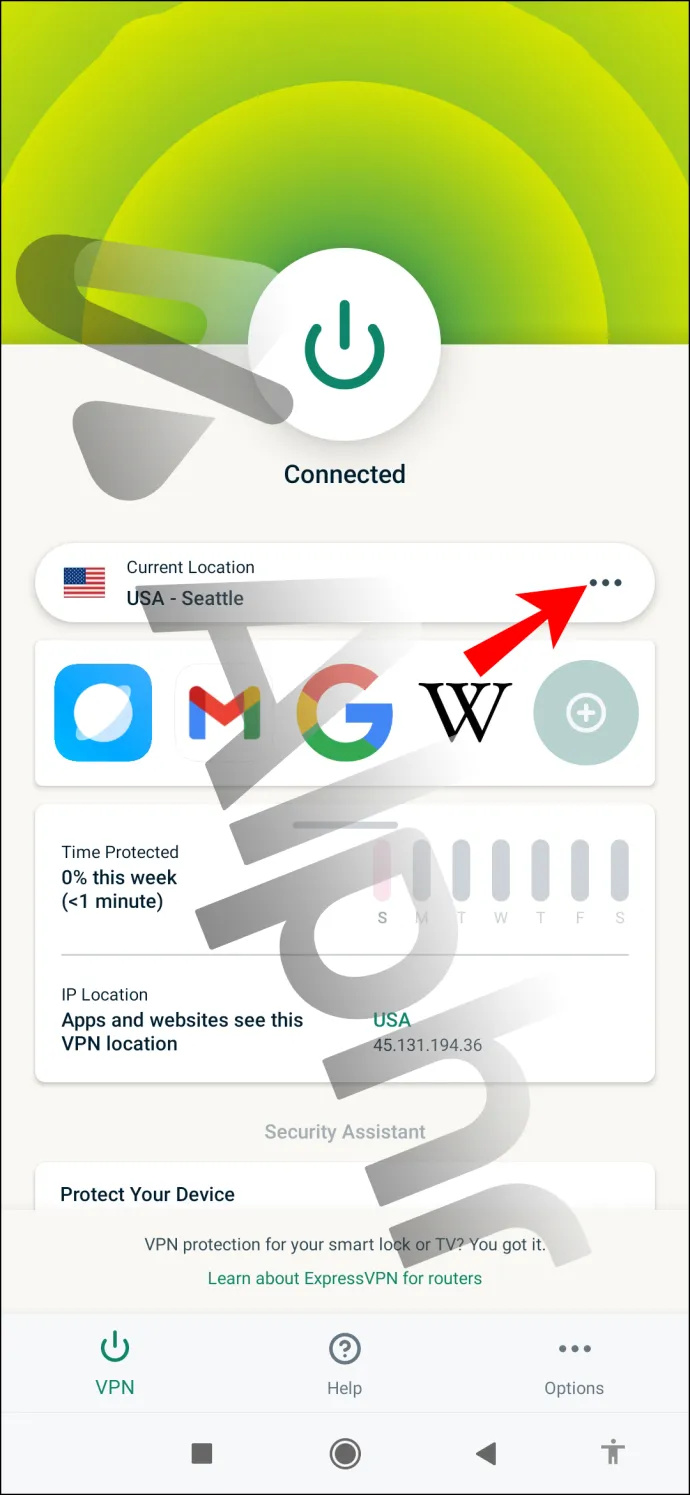
- Válassza ki az ajánlott helyszínek bármelyikét, hogy optimális sebességet érjen el a tényleges webhelye alapján.
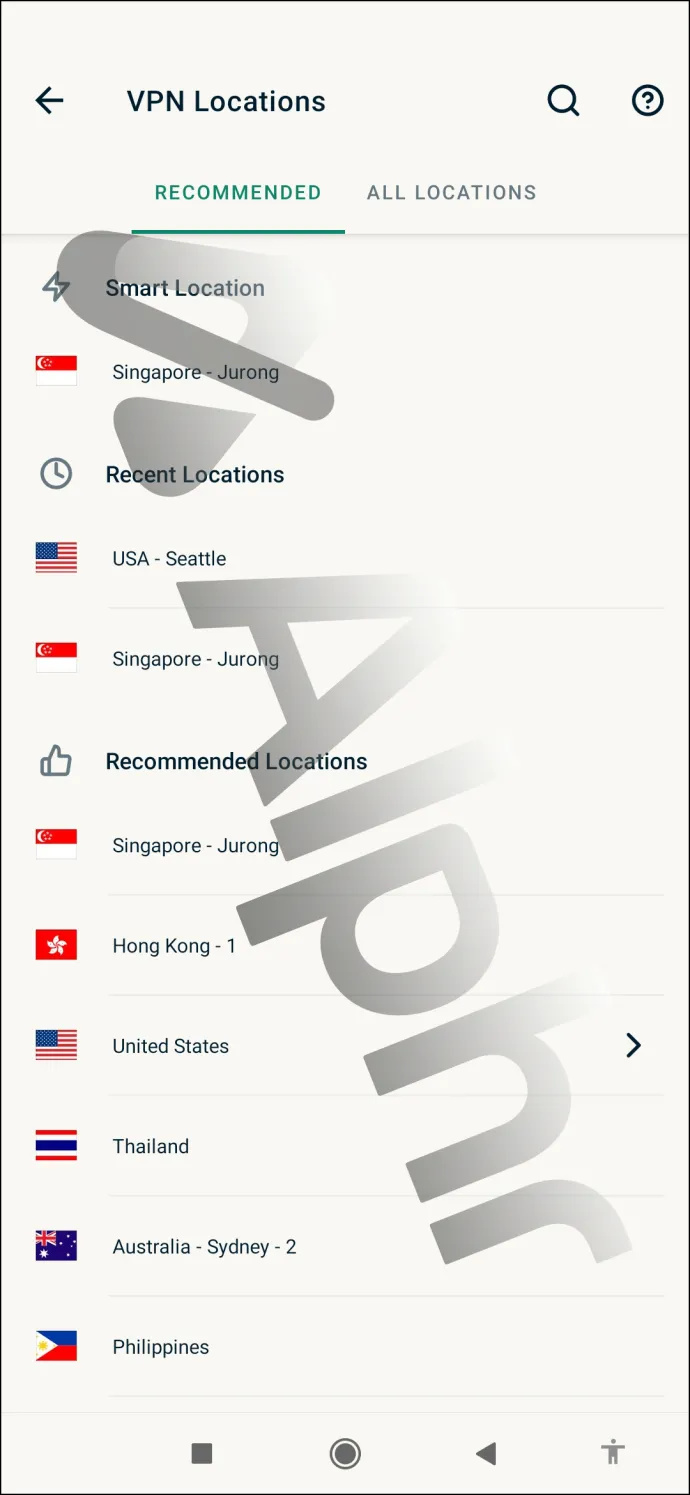
Ha egy adott területre gondol, az alkalmazás felületének jobb felső sarkában található keresősáv segítségével megkeresheti. Csak csúsztassa jobbra, hogy hozzáadja a „Kedvencek” közé, és bármikor elérje a „Kedvencek” lapról, amely az „Ajánlott” és az „Összes” opciók között jelenik meg.
hogyan lehet egy zombi falusiasból falusi
A kezdőképernyő helyének gyorsbillentyűi
Ha megtalálta az Ön számára jól működő kapcsolatokat, használhatja a kezdőképernyőn megjelenő parancsikonokat a zökkenőmentes kapcsolat érdekében minden alkalommal, amikor elindítja az alkalmazást. Például érintse meg a „Legutóbbi kapcsolat” gombot, hogy az utoljára használt helyre váltson, vagy az „Intelligens hely” fület a legjobb sebességű hálózathoz való csatlakozáshoz.
Korlátozott ajánlat: 3 hónap INGYENES! Szerezze be az ExpressVPN-t. Biztonságos és streamelésbarát.hogyan lehet letiltani az inkognitót a krómon
Hogyan változtassa meg országát Android-eszközén
Tegyük fel, hogy talált egy tévéműsort, amelyet kedvel, vagy szeretné megrendelni ezt a nagyszerű terméket egy másik országból. Megpróbálja megnyitni a webhelyet Android-telefonján, de hibaüzenetet talál, amely azt jelzi, hogy nem fér hozzá. Úgy tűnik, manapság egyre több webhely kínál csak régióra korlátozott hozzáférést a tartalmaihoz.
Szerencsére van mód ennek elkerülésére. Te tudod használni ExpressVPN a telefon helyének megváltoztatásához egy másik országra. Dél-Koreára korlátozódó tartalmakat szeretne nézni, miközben kényelmesen fekszik New Orleans-i lakásában? Nem probléma, csak kövesse az alábbi lépéseket.
- Regisztráljon egy ExpressVPN fiókot
- Dob ExpressVPN Android-eszközén.

- Ha még nincs fiókja, hozzon létre egy újat.
- Lépjen a „Minden hely” lapra.
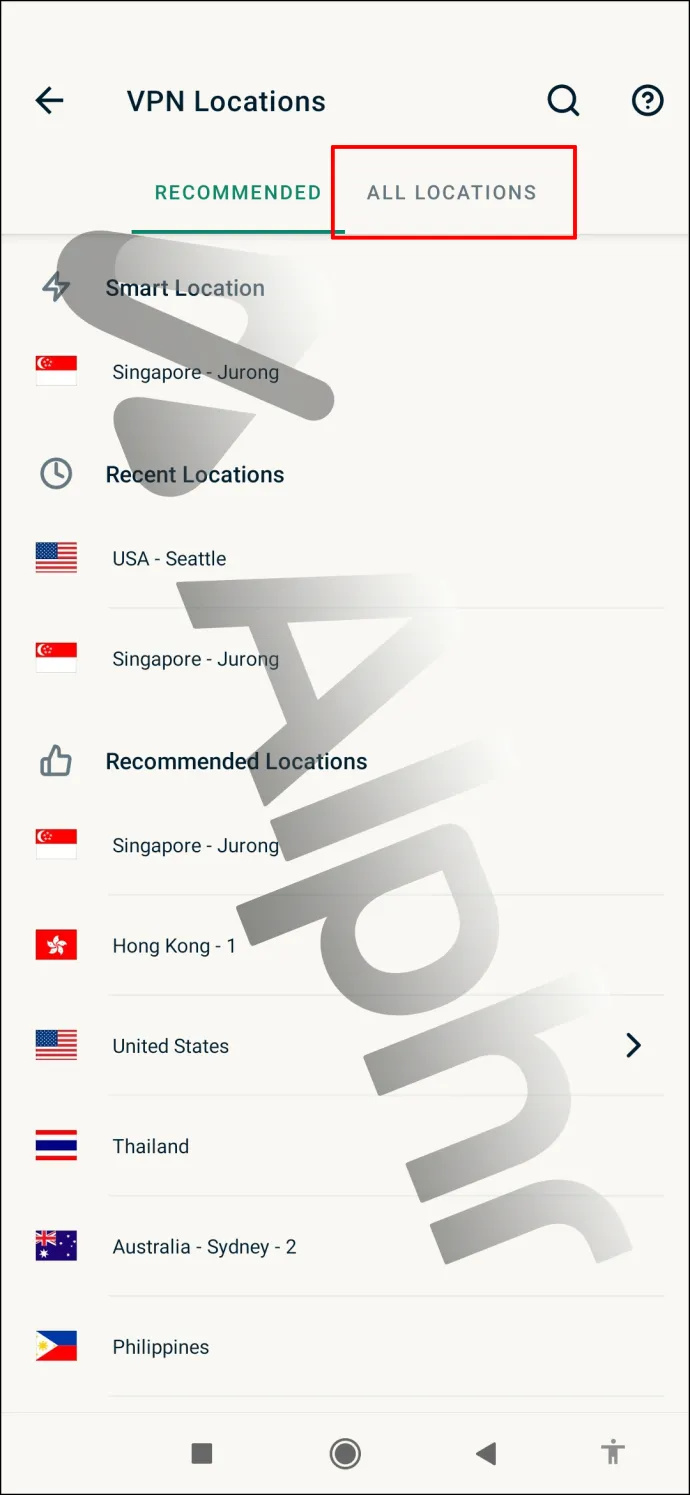
- Megjelenik a helyek listája régiók szerint rendezve: „Ázsia-csendes-óceáni térség”, „Amerika”, „Európa” és „Közel-Kelet és Afrika”. Érintse meg a területet az országok listájának megtekintéséhez.
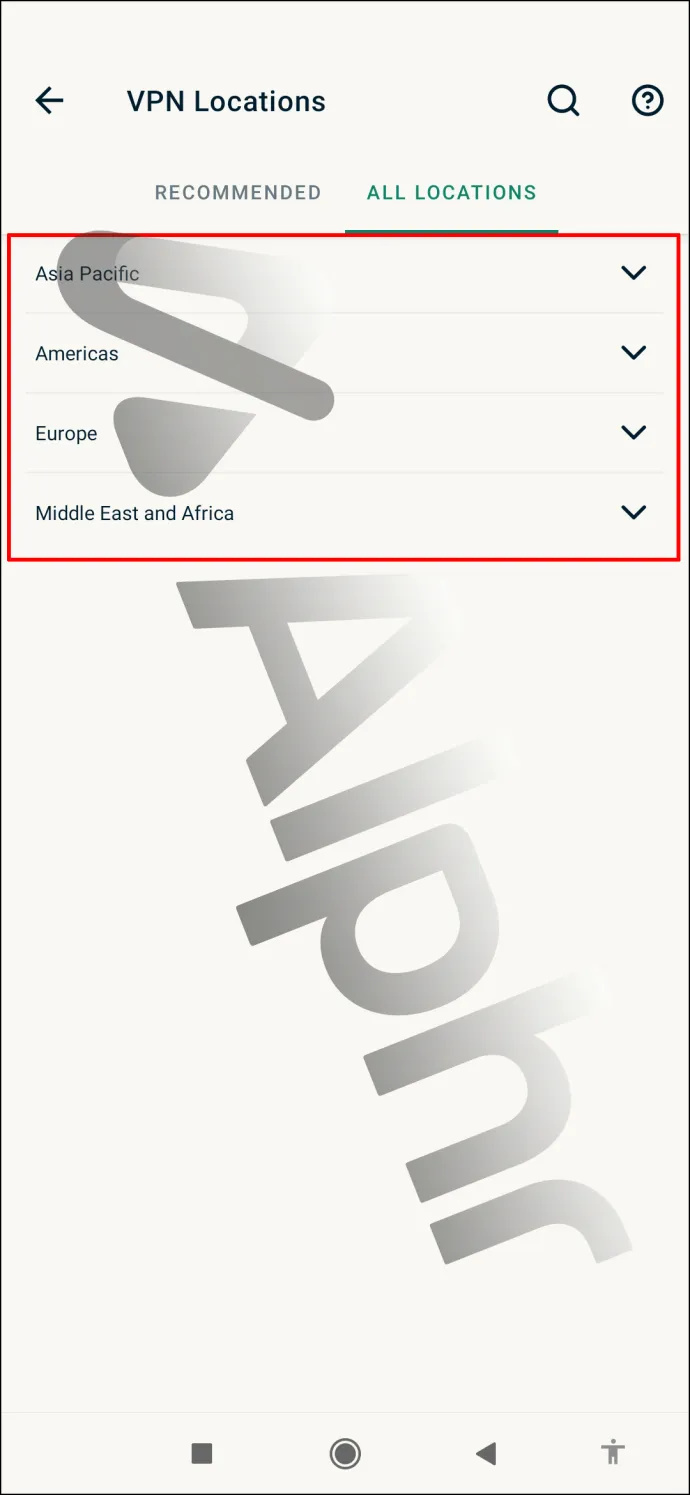
- Válassza ki a kívánt országot. Például egy dél-koreai helyhez való csatlakozáshoz koppintson az „Ázsia-csendes-óceáni”, majd a „Dél-Korea” elemre. A rendszer az optimális kapcsolathoz kapcsolja Önt, hogy az adott pillanatban a lehető leggyorsabb internetsebességet biztosítsa.
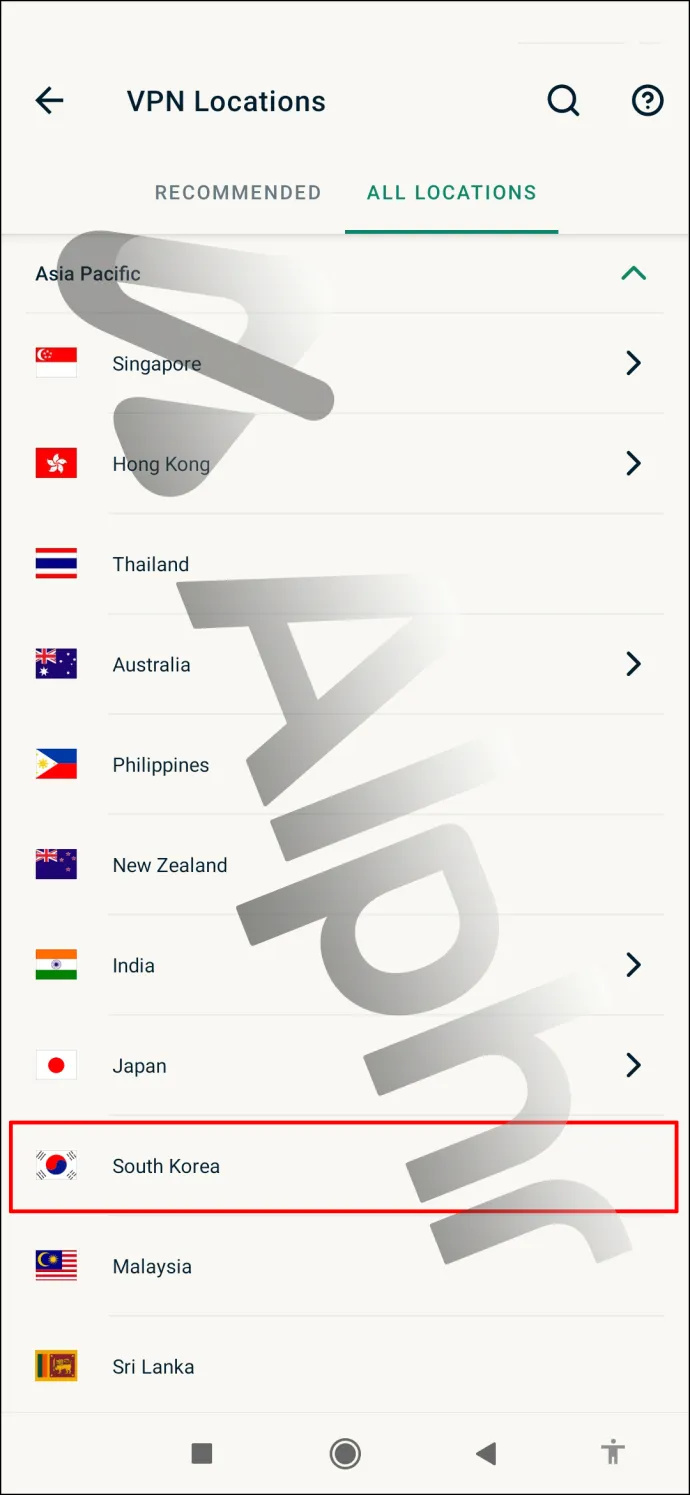
- Egy adott hely kiválasztásához bontsa ki az országot.
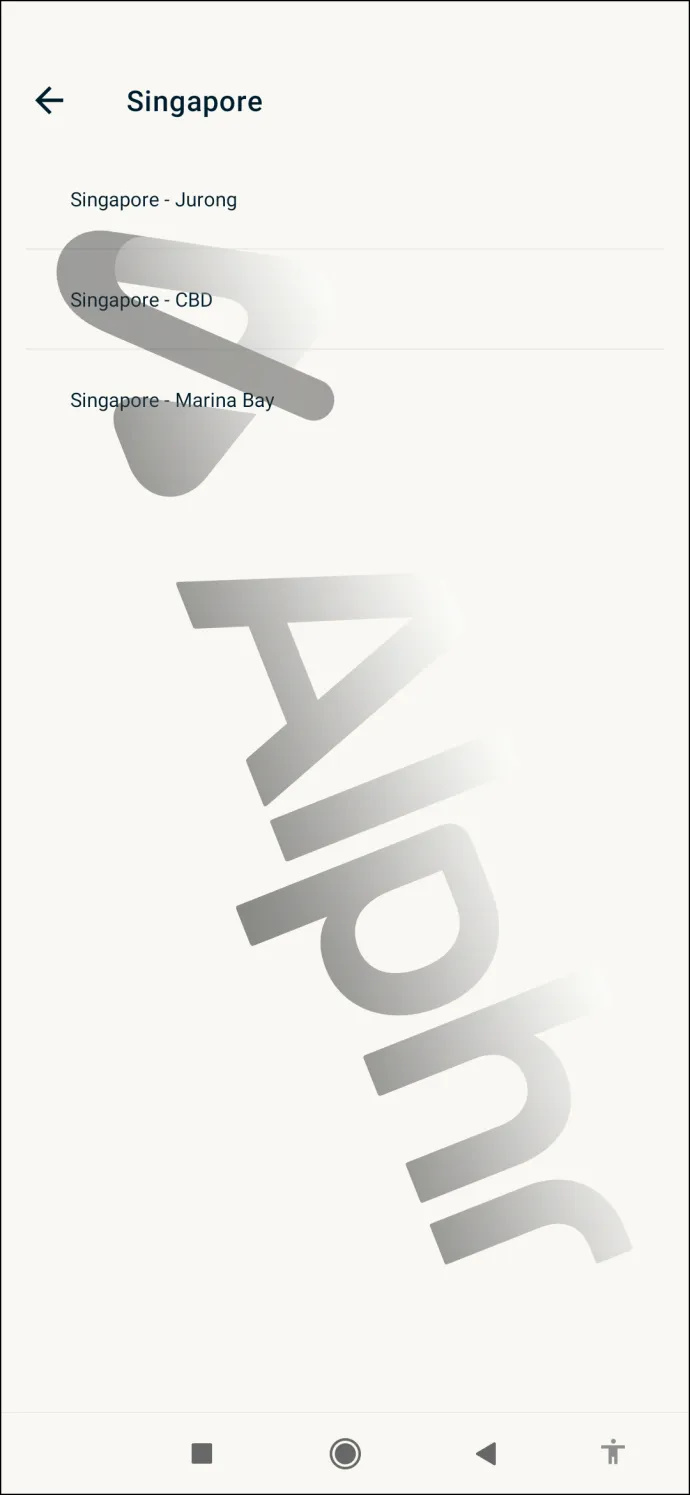
Alternatív megoldásként használhatja a keresősávot a jobb felső sarkában ExpressVPN alkalmazást adott ország helyek kereséséhez. Ha megtalálta a kívánt helyet, csúsztassa jobbra az ujját, hogy hozzáadja a „Kedvencek” közé. Például beírhatja a „Párizs” szót, hogy megkapja a francia fővárosban elérhető szerverhelyek listáját.
Ha hozzáad egy helyet a „Kedvencek” listához, egy új lap jelenik meg az „Ajánlott” és az „Összes” lehetőség között. Itt találhatja meg kedvenc helyeit.
A kezdőképernyő helyének gyorsbillentyűi
Az ExpressVPN néhány parancsikont használ, amellyel probléma nélkül csatlakozhat nemrégiben használt vagy kedvenc hálózataihoz. A parancsikonok az aktuális tartózkodási helyét mutató lap alatt jelennek meg. Ezek közé tartozik az „Intelligens hely” és a „Legutóbbi hely” lap. Bármelyikhez gyorsan csatlakozhat, ha megérinti a kívánt lehetőséget.
További GYIK
Miért változtassa meg Android telefonjának helyét?
A leggyakoribb ok, amiért a felhasználók helyet változtatnak telefonjukon, az, hogy hozzáférjenek a régióban korlátozott tartalmakhoz. Lehet, hogy külföldön él, és szeretne hozzáférni egyesült államokbeli bankinformációihoz vagy a Netflix könyvtárához. Egyes felhasználók aggódnak a magánéletük miatt, és el akarják rejteni IP-címüket, mások pedig VPN-t használnak olcsóbb repülőjegyek keresésére.
Hozzáférhet bármilyen tartalomhoz, és védve maradhat
Az Android telefon helyének megváltoztatása online böngészés közben számos előnnyel jár. Nem csak az online élmény biztonságosabb, de már nem korlátozódik egy adott országra.
ExpressVPN kiváló példája annak, hogyan lehet egyszerre megkerülni a korlátozásokat és növelni online biztonságát. Akár egy másik városra vagy országra szeretné változtatni a tartózkodási helyét, csak kövesse a cikkben található utasításokat, és már indulhat is.
A Windows 10 nem kattinthat a Windows gombra
Miért akarta megváltoztatni a telefon helyét? Találkozott-e más módszerrel a tartózkodási hely megváltoztatására Android-eszközön? Ossza meg tapasztalatait az alábbi megjegyzésekben.









